
お小遣いサイトの危険性を検証!!小遣い稼ぎ » TikTok Lite » TikTok Liteがおすすめな人は?TikTokとの違いから登録方法まで分かりやすく解説!
※当サイトの一部記事にはPRが含まれます


どっちを使ったらいいのか?どれで何ができるのか?わけがわかんねぇけどキャンペーンがあるからTikTok Liteを勧められて、おかしくなっちまいそうだぜちくしょう……!!
詳しい解説……詳しい解説さえあれば……!!!



自分でもネタが限定的で古くなった事に寂しさを覚える年代になったなぁと思います。
TikTokを見ることは、別にTikTokアカウントがなくても可能。
TikTok Liteはポイントがつくようになった。
でも、"Lite"の名がつく以上、従来のTikTokからなにかの機能制限があるハズ?
TikTokとの使い分けは?TikTok Liteがおすすめな人は?TikTokとの違いは?
本記事では、これらの疑問に答えていきます。

しっかり説明していくぜ!!
TikTokを利用するためには、以下の環境があります。

ちなみに、TikTokだろうがTikTok LiteだろうがTik Tokアカウントは同一です。
アカウントさえ持っていれば、TikTokとTikTok Lite両方で使えます。
アプリの場合でも、両方のアプリをインストールしてログインしてしまえば、両方使うことができるので、使い分けする事は可能です。
まず、TikTokというコンテンツを利用する主な状況というのは、以下の事が考えられます。
| スマホ | PC | |||||||
|---|---|---|---|---|---|---|---|---|
| TikTok アプリ |
TikTok
Lite |
スマホ ブラウザ |
PC ブラウザ |
|||||
| アカウント | 有 | 無 | 有 | 無 | 有 | 無 | 有 | 無 |
| 動画の閲覧 | ○ | ○ | ○ | ○ | ○ | △*1 | ○ | ○ |
| 動画の共有 | ○ | ○ | ○ | ○ | ○ | ○ | ○ | ○ |
| 検索機能 | ○ | ○ | ○ | ○ | × | × | ○ | ○ |
| フォロー | ○ | ○ | ○ | × | ○ | × | ○ | × |
| いいね | ○ | ○ | ○ | × | ○ | × | ○ | × |
| コメント閲覧・投稿 | ○ | △*2 | ○ | △*2 | ○ | × | ○ | △*2 |
| 動画撮影・編集 | ○ | ○ | △*3 | × | × | × | × | × |
| 動画投稿 | ○ | × | ○ | × | × | × | ○ | × |
| LIVEの閲覧 | ○ | × | × | × | × | × | ○ | ○ |
| 動画閲覧でポイント | × | × | ○ | × | × | × | × | × |
*1:動画のシャッフル時にアプリ使用を推奨される
*2:コメント閲覧可能、投稿不可
*3:編集機能に一部制限あり(撮影モード等)
後でまとめますので、この表からわかる事を書き出していきます。
まずは当然ですが、アカウントが無いよりかはあったほうがやれる事が多いです。
次に、動画閲覧でポイントが貰えるのは現状、TikTok Liteを利用した時のみです。
PCはブラウザ(Google ChromやEdge等)のみ。やろうと思えばエミュレーターで可能ですが、エミュレータを使うという行為自体があまり推奨されないので、今回の更新では一旦スルーします。
これらの情報を一旦、ユーザー側目線で考えた場合、表としては以下になります。
| スマホ | PC | |||
|---|---|---|---|---|
| TikTok アプリ |
TikTok
Lite |
スマホ ブラウザ |
PC ブラウザ |
|
| アカウント | 有 | 有 | 有 | 有 |
| 動画の閲覧 | ○ | ○ | ○ | ○ |
| 動画の共有 | ○ | ○ | ○ | ○ |
| 検索機能 | ○ | ○ | × | ○ |
| フォロー | ○ | ○ | ○ | ○ |
| いいね | ○ | ○ | ○ | ○ |
| コメント閲覧・投稿 | ○ | ○ | ○ | ○ |
| 動画撮影・編集 | ○ | △ | × | × |
| 動画投稿 | ○ | ○ | × | ○ |
| LIVEの閲覧 | ○ | × | × | ○ |
| 動画閲覧でポイント | × | ○ | × | × |
アカウントはあった方が良いので、アカウント無しは消去。
ここからズバっと切るならば、まずスマホブラウザの存在です。
正直、アプリの優位性はゆるぎようがないので、スマホブラウザも候補から外れます。
となると、残るはアプリの利用とブラウザのみです。
こうなると違いは、クリエイター側かユーザー側になってくいます。
TikTokとTikTok Liteの違いは、動画投稿やに関する部分なので、アプリを利用して、クリエイター側で利用する時はTikTok、ユーザーとして楽しむ場合はTikTok Liteを使用する方がお得という事になります♪
PCは現状、エミュレーターでの起動が必要となるので、基本的にはクリエイター側の利用が原則になります。
PCのみしかない場合は、エミュレーターでTikTok Liteを利用するのが最もお得となります。
ただし、正規ルートとしては邪道な所があるので、以下の記事を確認の上利用下さい。
最後にまとめますと、
となります。

Live機能だけは、TikTokから利用する必要はあるけどな。
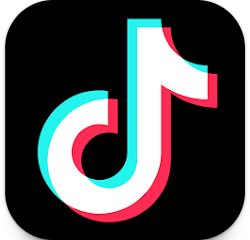
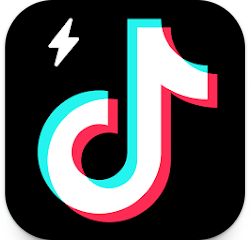
左がTikTokで、右がTikTok Liteです。
違いはTikTok Liteの左上にある雷のマークです。

2023年8月時点でのTikTokの容量は約300MBで、TikTok Liteの容量は250MB程度となります。
ただ双方ともキャッシュ機能を有していますので、長く使用する事によりキャッシュが貯まり、ストレージ容量を圧迫していきます。
キャッシュとは、一度読み込んだものを保存しておく機能で、通信量の軽減と通信スピードに大きく影響してきます。
一般的なブラウザ(ChromeやEdge等)は、キャッシュ機能がデフォルトでオンになっており、一度表示されたページがキャッシュされ、通信量を軽減かつ、通信によるダウンロード時間を軽減しています。
キャッシュを行わない場合、例えば大手総合ネットショッピングのトップページなんか、何回も表示すると商品の数も相まって…すぐ1GB、2GBになってしまいます。

通信量に関する検証は、以下の記事に書いてありますので、興味ある方は御覧ください。
このキャッシュは、ときには数ギガバイト(GB)にもなり、インストール時のストレージ容量の差は確かにありますが、頻繁にキャッシュクリアを行う方が有意義です。
キャッシュクリアは、以下の方法で行います。
1.アプリを開き、プロフィールをタップ
2.右上の3つの三本点のマークをタップ
3.キャッシュのクリアをタップ
です。
アプリの利用頻度にもよりますが、2GB~になってきた場合は、一度キャッシュをクリア推奨です。
TikTok Lite は、お気に入りの TikTok の高速で小型のバージョンです。低速ネットワークで最高のパフォーマンスを提供し、データ コストを削減し、小さなパッケージで提供されるように作られています。
インストール画面の説明にある、運営会社のアプリ説明ですが、正直どうやって?が説明されていないので、通信料が軽減されたかどうか自信もって言い切れないですね。
逆に、TikTokは何を通信しているんだ?という気すらしてくるのは気のせいだろうか…?
個人的見解ですが、正直結構ひっかかったです。

・解像度を減らす
・機能制限による余計な通信の軽減
・システムの最適化
・キャッシュ機能の向上
とか、説明が欲しい所だ。
2023年現在、大事なことなので項目として挙げておいています。
キャンペーンと併用するだけで、ただアプリを利用するだけで、ポイントを獲得できたり様々な特典がある状態です。
当サイトでもまとめていますので、ぜひご覧ください。
キャンペーンに参加からアプリのインストール、TikTokアカウントの取得です。

公式じゃないが、TikTokアカウントを持っていても、ログアウト⇒アンインストールすればなんとかなる場合もある
同じことをニ度書くことになるが、解説ではもう一度キャンペーンについての内容を書いておくぞ。
以下はTikTok Liteの基本となる登録の流れです。
先程も書いていますが、TikTok Liteは現状、TikTokのアカウントを利用してTikTok Liteのアプリにログインする事で利用します。
なので、TikTokアカウントを持っている方は、アカウントを取得する①~②の工程は必要ありません。
③からご覧ください。
③へ移動
当サイトでも紹介していますが、ここでTikTokアカウントを取得するというのはキャンペーン情報を確認し、キャンペーン特典を受け取った上でのアカウント取得でないと正直もったいないです。
こういったキャンペーンは随時情報発信されていますので、招待リンク経由⇒②に進む方がお得という事で、工程の①にさせて頂いています。
キャンペーン情報はマンスリーのレベルで変更が多く、この記事では到底おいきれないので、別記事で紹介しています。

キャンペーンが必要ないというのなら、スルーでもいいぞ。
公式じゃないが、TikTokアカウントを持っていても、ログアウト⇒アンインストールすればなんとかなる場合もある
ほぼほぼ、キャンペーンやリンク等を踏んだ場合、手順的には自動的にアプリのインストールから始まるハズです。
なので、工程としては②はありますが、②は自動的にできているという事になります。
万が一、インストールという工程に行かない場合は、手動でアプリをインストールする必要があります。
インストール先のリンクは、キャンペーンがある今、貼るとキャンペーン経路を逃してしまう可能性がありますので、キャンペーンとの兼ね合いを見て掲載させて頂きます。
キャンペーン中は、上のリンクからであれば問題ありません。
TikTok Liteアプリを起動し、利用規約とプライバシーポリシーに同意、次に好きなカテゴリーを選択します。
ここまで完了するとTikTokの動画が見れるようになりますが、このままではポイントを貯めることができない為、動画視聴でポイントを貯めるにはアカウント登録が必要です。
画面右下にある[プロフィール]をタップ、[登録]ボタンから行っていきます。
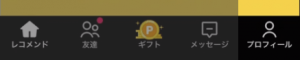
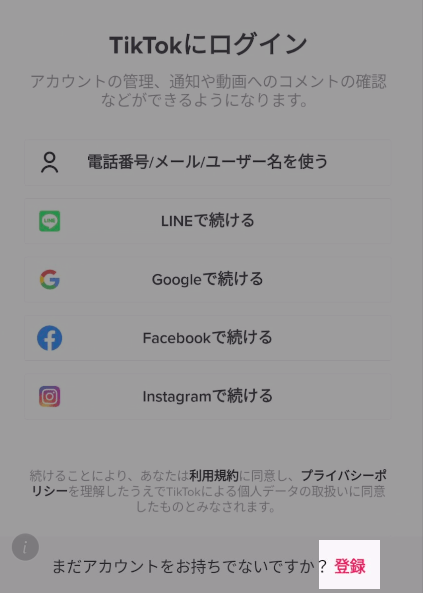
電話番号やメールアドレス以外にも、SNSやGoogleなどのアカウントを利用して登録することも可能ですが、今回はメールアドレスでの登録方法を紹介します。
[電話番号またはメールで登録]をタップする
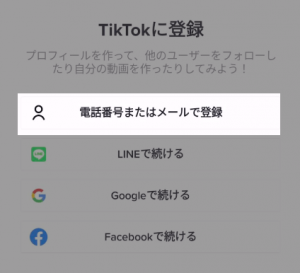
生年月日を選択し、[次へ]をタップする
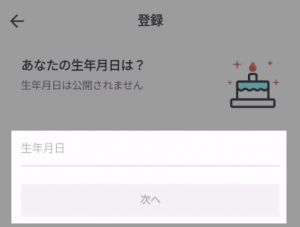
上部の選択部分を[メール]に変更し、メールアドレス入力後[次へ]をタップする
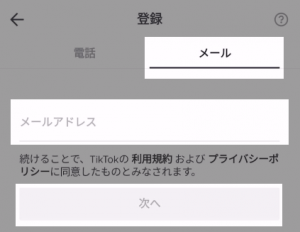
パスワードを入力し、[次へ]をタップする
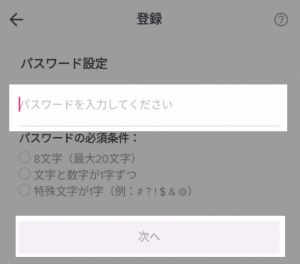
画像認証を行う
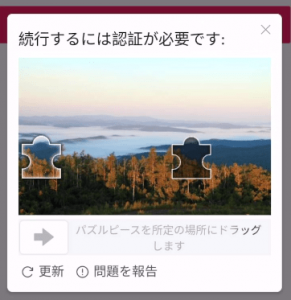
ニックネームを入力し、[確認]をタップする
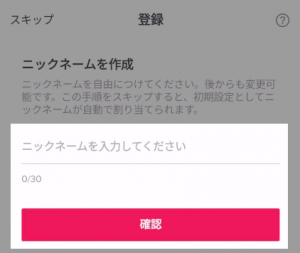
TikTok Liteから、先程入力したメールアドレス宛にメールが届いているので、メール内の[メールアドレスを認証]をタップする
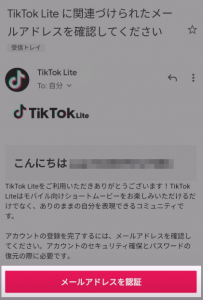
これでアカウント登録完了です!!

現状、TikTok Liteというものがありますが、個人的に思うことは、Tiktokにポイントを貯める機能がつけば混乱を招かなかったんじゃないかと思ってしまいましたね。
本当に個人的見解もありますが、TikTok Liteの役割としてはポイントを貯める事での新規登録ユーザーの獲得と見ています。
ユーザーの獲得、普及が一定になると逆に、用途によってはTikTokとTikTok Liteの使い分けが面倒になってこないかな?
となり、新規登録ユーザー獲得の役割を終えた後は統合の可能性もあるんじゃないかと考えています。
少しわかりにくいですが、ポイントがつくTikTok Liteはお得ですし、使い分けも難しい事ではありませんので、TikTokを"見る側"として利用する場合は、TikTok Liteが最もお得なので、これまでアカウント登録無しで利用されていた方も利用されてみては?と思います♪
コメントフォーム
※折角コメント頂いたのに表示できない理由